惠普星15如何把U盘重装系统-惠普星15笔记本恢复系统
时间:2024-12-30阅读量:作者:大白菜
很多人选择用U盘来重新安装系统。虽然大多数品牌的电脑在重装过程中步骤差不多,但每个品牌都有自己的一些小细节需要注意。以惠普星15为例,它的系统重装过程和其他品牌类似,但在进入BIOS设置和调整启动顺序这些地方有些特别的地方
很多人选择用U盘来重新安装系统。虽然大多数品牌的电脑在重装过程中步骤差不多,但每个品牌都有自己的一些小细节需要注意。以惠普星15为例,它的系统重装过程和其他品牌类似,但在进入BIOS设置和调整启动顺序这些地方有些特别的地方。下面,我将通过一个教程来详细介绍惠普星15如何U盘重装系统。

1、软件工具:采用大白菜U盘启动盘制作工具来生成启动盘。
2、U盘规格:准备一个至少8GB容量的U盘。
3、系统文件获取:从MSDN或其他官方途径下载Windows 7系统的ISO镜像文件。
二、注意事项
1、暂停安全程序:在制作启动盘之前,请暂时关闭所有安全保护程序和防火墙,以避免它们与制作工具发生冲突。
2、U盘数据保护:由于制作启动盘会清除U盘上的现有数据,请提前备份U盘中的重要信息。
3、系统盘备份:重装系统默认格式化C盘,请提前备份所有重要文件和个人资料。
三、制作U盘重装win7
1、将U盘插入电脑的USB接口。
PS:确保U盘中没有重要数据,因为制作启动盘的过程会格式化U盘。

2、打开大白菜U盘启动盘制作工具,选择你的U盘作为目标设备,按照默认模式和格式,然后点击“一键制作成USB启动盘”。
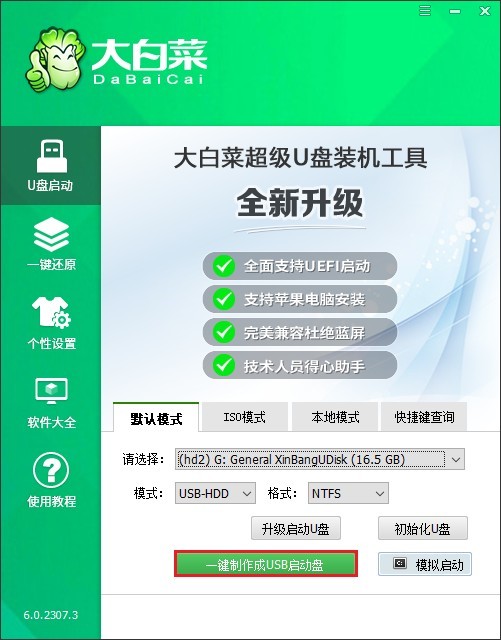
3、等待制作过程完成,这需要几分钟时间。
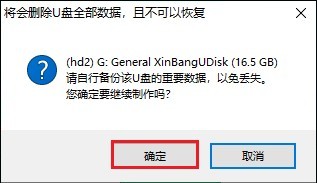
4、制作成功会弹出提示,关掉即可。
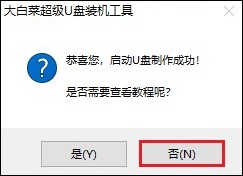
5、访问MSDN官方网站或其他可靠资源,下载Windows 7系统的ISO镜像文件。确保下载的是与你的电脑硬件配置兼容的版本。
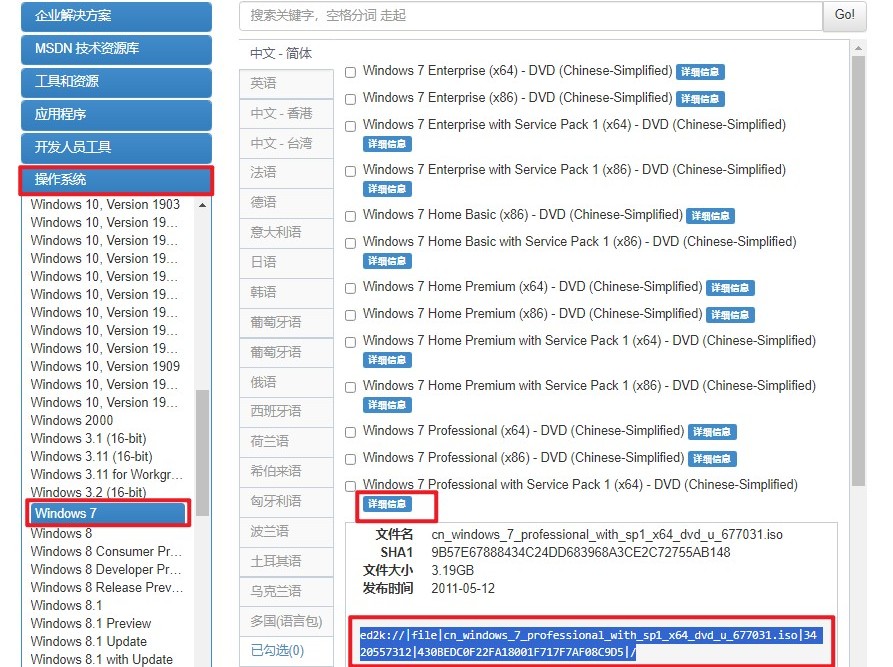
6、打开大白菜U盘,拷贝Windows 7的ISO镜像文件进去,等待拷贝完成。
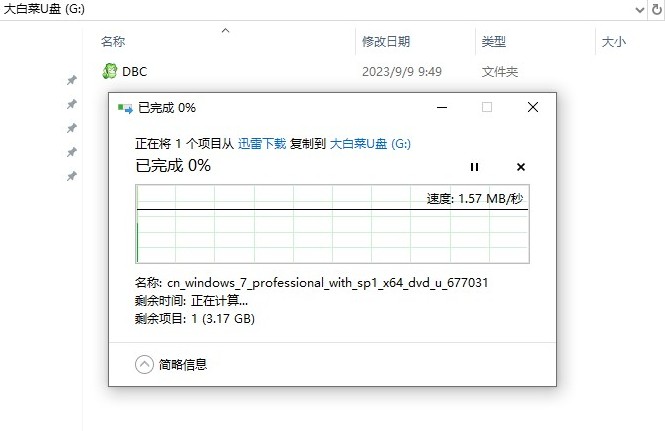
7、打开地址查询U盘启动快捷键,根据你的电脑品牌和型号进行查询。

8、重启电脑,在开机画面出现时按下刚刚查询的启动热键进入Boot菜单,选择U盘选项回车。
PS:通常情况下,U盘选项是带有USB的选项或者显示U盘名称的选项。
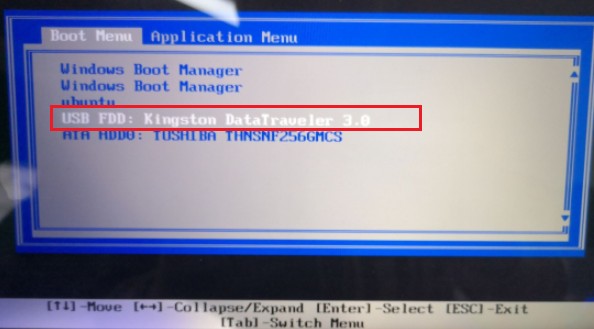
9、电脑会从U盘启动,进入大白菜windows PE系统。
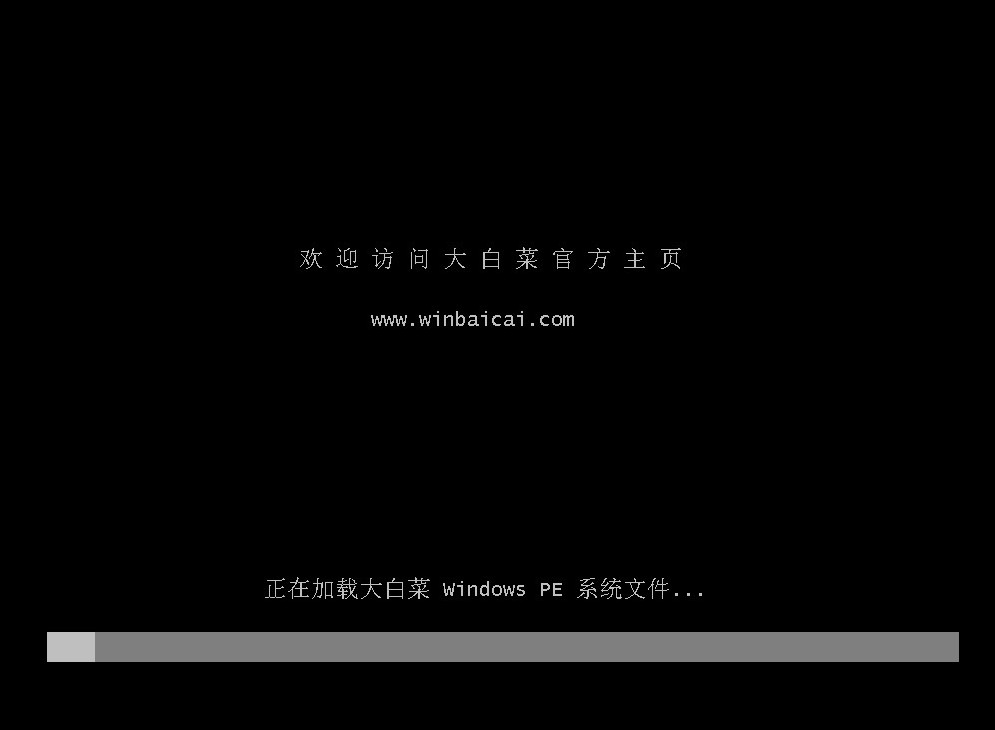
10、打开大白菜装机工具进入安装页面,按照提示进行操作,点击“打开”U盘,选择Windows7文件。在选择安装位置时,可以选择格式化C盘,然后继续安装。

11、点击“是”,即将开始安装系统。
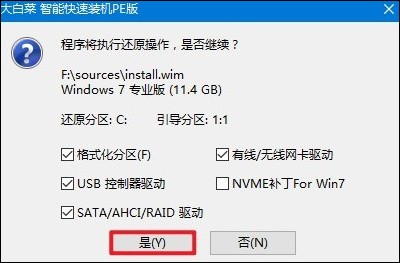
12、耐心等待Windows 7系统安装完成,然后会提示重启,确认并拔出U盘。
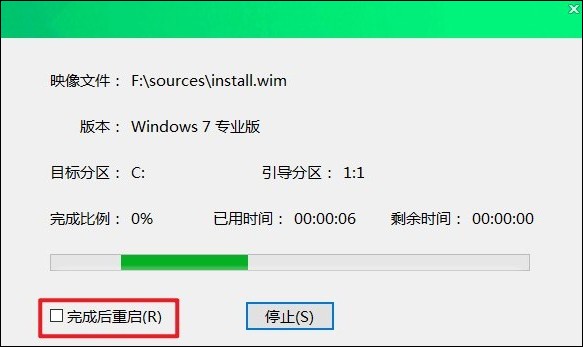
13、最后进入Windows7桌面。
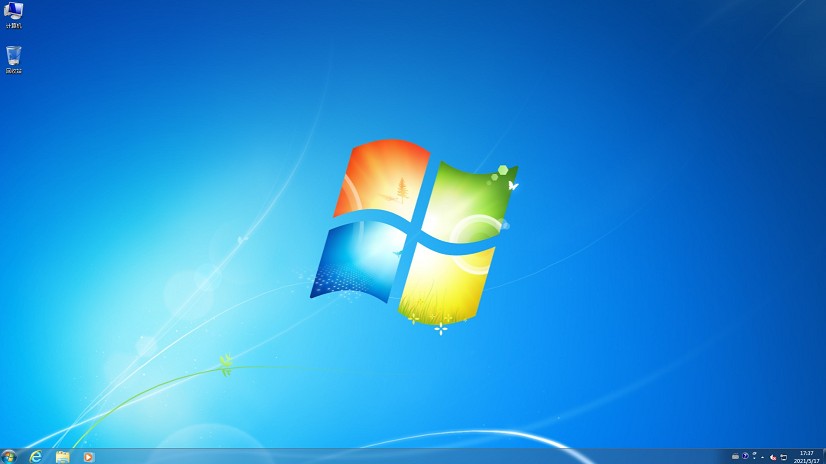
以上是,惠普星15笔记本恢复系统。通过以上步骤,你应该能够顺利地使用U盘为惠普星15笔记本电脑重新安装操作系统。请确保在整个过程中仔细按照指示操作,以避免数据丢失或其他问题。如果在过程中遇到任何困难,可以寻求大白菜技术人员的帮助。